
Une silhouette est un dessin du contour d'un objet, rempli d'une couleur solide. Des portraits en silhouette à la célèbre publicité silhouette d'iPod, ils sont aussi communs que les graffitis sur les murs. Ou même comme des panneaux de signalisation ou comme des symboles de la sienne sur les portes des toilettes.
Sur un niveau quotidien très basique, les silhouettes trouvent de nombreuses utilisations dans les présentations et les présentations. En ce qui concerne silhouette clipart, nous avons un certain nombre dans la galerie MS Office Clipart lui-même. Et, bien sûr, rassembler des silhouettes avec une recherche Google n'est pas un problème.
Mais que se passerait-il si vous aviez besoin d'un type de silhouette particulier et que votre recherche était sèche? Vous devez appeler votre concepteur de quartier ou vous rabattre sur vos propres compétences en design. Vos compétences Photoshop peuvent être rouillées, mais heureusement créer une silhouette de base dans Photoshop ne nécessite pas de Picasso. C'est juste quelques étapes faciles.
Les 10 étapes pour créer une silhouette dans Photoshop
Tout d'abord, nous nous dirigeons vers un site comme Flickr pour choisir l'image que nous pouvons utiliser pour notre silhouette dans Photoshop. L'image idéale serait de votre objet encadré sur un fond uniforme. En passant au crible les milliers, j'ai choisi cette image:

Étape 1
L'outil que nous utiliserons pour créer une silhouette de base est l' outil Stylo .
L'outil stylo Comment utiliser l'outil stylo Photoshop Comment utiliser l'outil stylo Photoshop Lire la suite est l'outil le plus précis dans l'arsenal de Photoshop et juste la chose pour le travail de suivre le contour d'une image. Cela peut sembler difficile à manoeuvrer au début, mais avec un peu de pratique, vous pouvez cliquer sur des points autour de l'image et dessiner autour de la forme.
Le grand avantage est que cela nous permet de créer des formes vectorielles que nous pouvons agrandir ou réduire selon les besoins sans perte de qualité d'image.
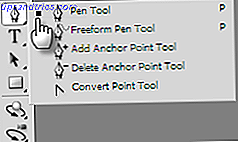
Étape 2
Ouvrez l'image dans Photoshop et sélectionnez l'outil Stylo dans la palette Outils de Photoshop (ou appuyez sur la touche P ). Trois options ( Shape, Path et Fill Pixels ) sont associées à l'outil Plume tel que vu dans la barre des options en haut. Pour dessiner des formes vectorielles, optez pour l'icône Forme .
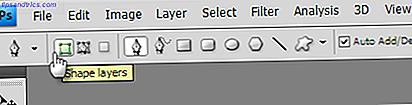
Étape 3
Le but de l'exercice est de créer une forme remplie de noir à partir de l'original. Définissez les couleurs d'avant-plan et d'arrière-plan sur leurs valeurs par défaut, Noir et blanc, en appuyant sur la touche D ou en sélectionnant manuellement la couleur dans les nuanciers de la palette Outils .
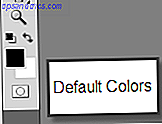
Étape 4
Avec l'outil Stylo, commencez à tracer le contour des figures. Lorsque nous commençons à former avec l'outil Plume, Photoshop remplit la forme avec la couleur de premier plan (Noir). Lorsque l'outil Plume commence à contourner les courbes, la couleur de premier plan bloque notre vue.

Étape 5
Pour compenser ceci, nous pouvons changer le calque Opacité des formes dans le panneau Calques . Le calque Formes (où nous utilisons l'outil Plume) est sélectionné. Déplacez le curseur pour changer l' opacité à n'importe quoi entre 50% -60%. Maintenant, nous pouvons voir notre chemin autour de l'image.

Étape 6
Après avoir complètement fait le tour de l'image, nous avons le résultat suivant. Soulevez le curseur Opacité à 100% pour obtenir votre silhouette remplie de noir.

Étape 7
La forme fait toujours partie de l'image originale. Pour créer un nouveau document de silhouette, créez un document Photoshop vierge avec un arrière-plan blanc (ou une couleur unie) à partir de Fichier> Nouveau .
Étape 8
Pour déplacer la silhouette de son ancien emplacement vers le nouveau document, gardez les deux fenêtres de document côte à côte. Sélectionnez le calque Formes et faites-le glisser dans le nouveau document. Le calque de silhouette occupe maintenant un nouveau calque de formes au-dessus du fond blanc.
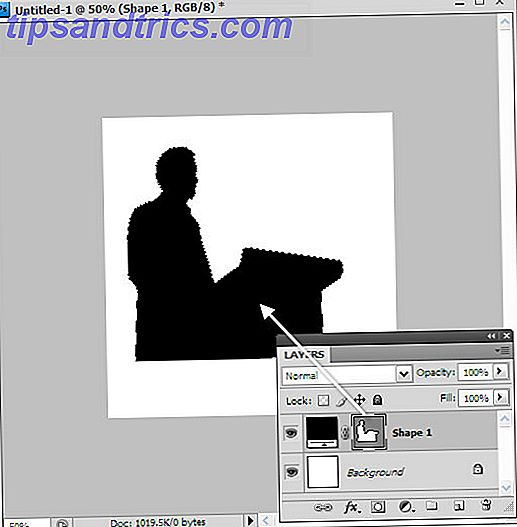
Étape 9
À l'aide de la commande Transformation libre ( Edition> Chemin de transformation libre ), nous pouvons redimensionner la forme du vecteur dans n'importe quelle proportion sans perte de qualité d'image. Appuyez sur Shift tout en utilisant la transformation libre pour garder la silhouette en proportion de sa largeur et de sa hauteur.
Étape 10
Enregistrez le fichier image à utiliser dans votre présentation.
Êtes-vous prêt à créer des silhouettes?
Ceci est juste un tutoriel de base pour dessiner des silhouettes. Le web regorge de variations intéressantes, comme la combinaison de silhouettes ou de les remplir de motifs psychédéliques.
Comme un teaser, consultez - Création d'une silhouette à bascule dans Photoshop. C'est un super tutoriel de silhouette sur l'un des sites Photoshop que nous avions présenté dans 10 sites Web pour vous faire un Ninja Photoshop 10 sites Web pour vous faire un Ninja Photoshop 10 sites Web pour vous faire un Ninja Photoshop Le web est plein de ressources incroyables que vous pouvez utiliser devenir un expert Photoshop en un rien de temps. Voici 10 des meilleurs ... Lire la suite. Mais même un ninja a besoin d'une formation de base.
C'est là que notre eBook gratuit - Un Guide de l'Idiot à Photoshop pourrait être un excellent tremplin. N'oubliez pas de consulter nos précédents articles sur tout ce qui est Photoshop.
Avez-vous votre propre méthode de création de silhouettes? Faites le nous savoir dans les commentaires.
Crédit d'image: Forum économique mondial
Crédit d'image: Michal Sanca via Shutterstock.com



